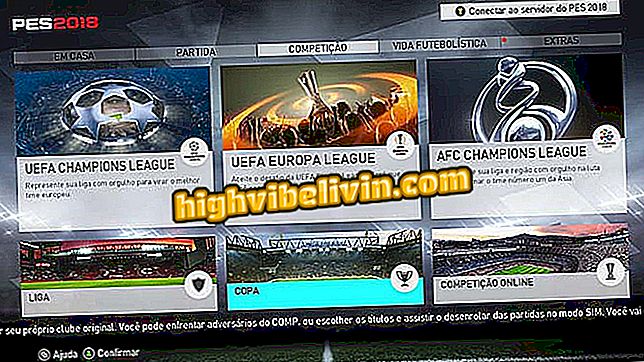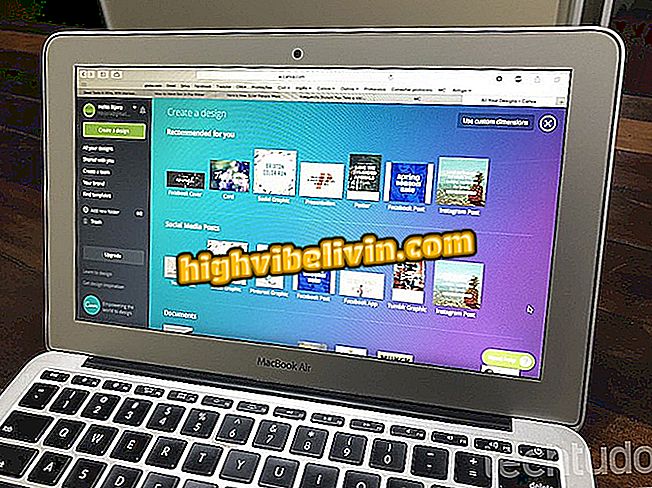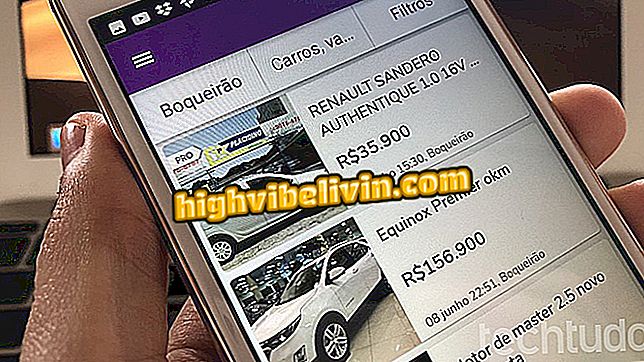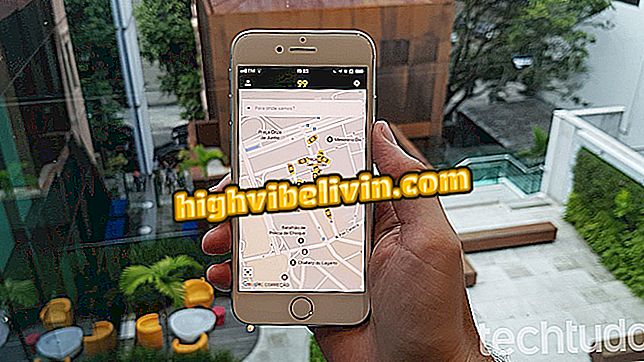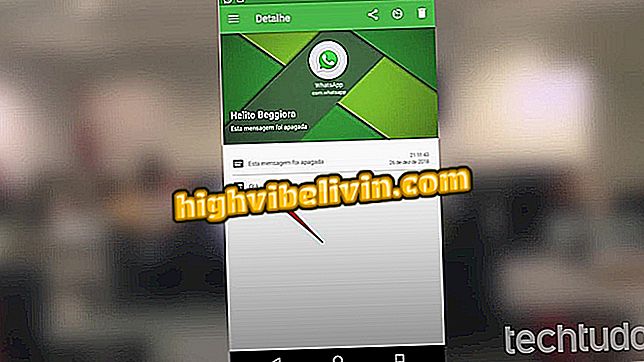Google Immagini: come scaricare foto
Google ha rimosso il pulsante "visualizza immagine" della settimana scorsa dai risultati della ricerca di foto. La mossa cerca di evitare di scaricare foto protette da copyright. Tuttavia, ha reso difficile accedere alle immagini nelle loro dimensioni originali, anche quelle che possono essere scaricate legalmente.
L'estensione Visualizza immagine per Google Chrome è un modo per aggirare il blocco e scaricare di nuovo il contenuto di Google Immagini tramite il browser. Vedi nel seguente tutorial come installare e utilizzare su PC, il plugin che riporta il pulsante "vedi immagine".
Google Immagini: 11 idee per utilizzare il motore di ricerca che aiutano giorno per giorno

Come sbloccare i popup in Google Chrome
Passaggio 1. Vai su Google Immagini e cerca qualsiasi foto online. Si noti che il pulsante "Visualizza immagine", che è responsabile per l'accesso alla foto originale da scaricare, non viene più visualizzato accanto al risultato della ricerca. Invece, Google visualizza solo l'opzione "Salva", che salva la ricerca, ma non il file stesso.

Google Immagini non visualizza più alcun pulsante Visualizza immagine
Passaggio 2. Per recuperare il pulsante, visitare la pagina di estensione Visualizza immagini nel Chrome Web Store con Google Chrome. Fai clic su "Utilizza in Chrome".

Scarica l'estensione Visualizza immagine nel Chrome Web Store
Passaggio 3. Nella finestra pop-up, fare clic su "Aggiungi estensione". Una nuova icona apparirà sulla barra degli strumenti di Chrome.
estensione "Passaggio 4. Accedi a Google Immagini e cerca qualsiasi foto. La pagina mostrerà il pulsante "Visualizza immagine" accanto a "Salva". Clicca per vedere il file originale.

Dopo aver installato il plug-in, Google torna a visualizzare il pulsante di visualizzazione dell'immagine
Pronto! Se vuoi, puoi salvare l'immagine normalmente.
Perché non riesco a vedere le foto su Google Immagini? Scopri nel forum.

La storia di Google Doodles